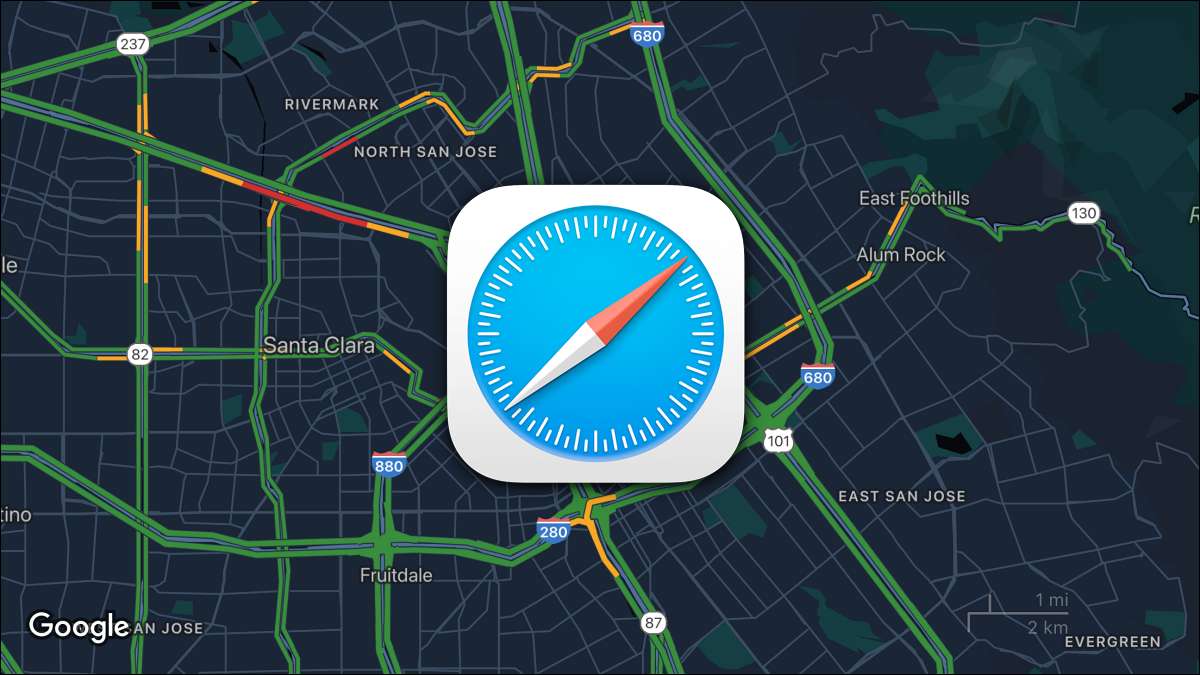
A Safari weboldala gyakran hibázik, hogy hagyja, hogy hozzáférjenek a helyszínekhez észleli, hol van . Kikapcsolhatja azokat az utasításokat iPhone és iPad és még Megakadályozza, hogy a böngésző elérje a helymeghatározási szolgáltatásokat teljesen. Itt van, hogyan.
ÖSSZEFÜGGŐ: Hogyan lehet megállítani a webhelyeket a helyéről
Hogyan lehet letiltani a helymegjelölést a Safari-ban az iPhone és az iPad
Az induláshoz nyissa meg a "Beállítások" alkalmazást az iPhone vagy az iPad segítségével. Görgessen lefelé, és válassza a "Safari" lehetőséget.
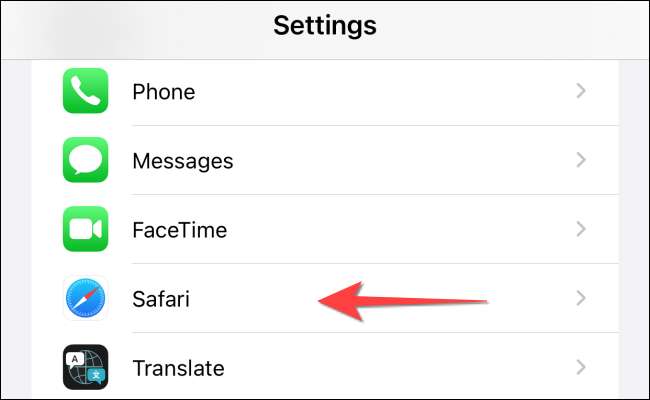
Görgessen lefelé, amíg meg nem jelenik a "webhelyek beállításai" szakasz. Érintse meg a "Hely" opciót.
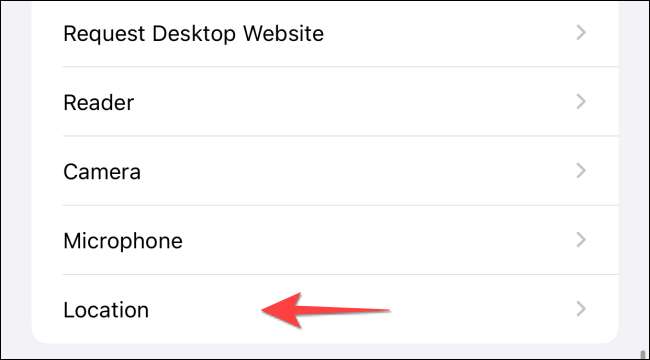
Válassza a "Deniy" lehetőséget.
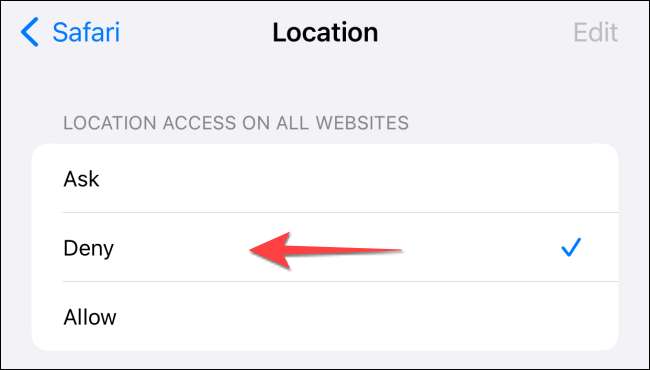
Most, Safari automatikusan blokkolja a webhelyek rámenős azoknak utasításokat, hogy kérje a helyét. Sajnos, az írásban, a Safari nem teszi lehetővé, hogy tartsa meg a whitelist webhelyeket kérheti a helyét .
ÖSSZEFÜGGŐ: Hogyan készítsünk iPhone Apps mindig kérjen helyet
A Safari helymeghatározási szolgáltatások letiltása iPhone és iPad-on
Ha meg akarja akadályozni, Safari hozzáférjen helymeghatározó szolgáltatások teljes minden weboldalak, akkor letiltja a hozzáférést.
Jegyzet: Ne feledje, hogy nem fogja használni az iPhone helyét egyáltalán a Safari-ban. Lehet, hogy inkább szeretné A pontos helymeghatározási szolgáltatások letiltása és engedélyezze az alkalmazásokat, hogy csak a hozzávetőleges helyét láthassuk.
Először nyissa meg az iPhone vagy az iPad "Beállítások" alkalmazását, és válassza a "Adatvédelem" lehetőséget.
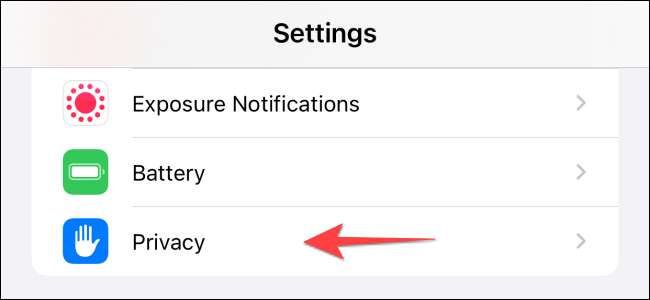
Érintse meg a "Helyi szolgáltatások" elemet.

Válassza a "Safari webhelyek" lehetőséget.
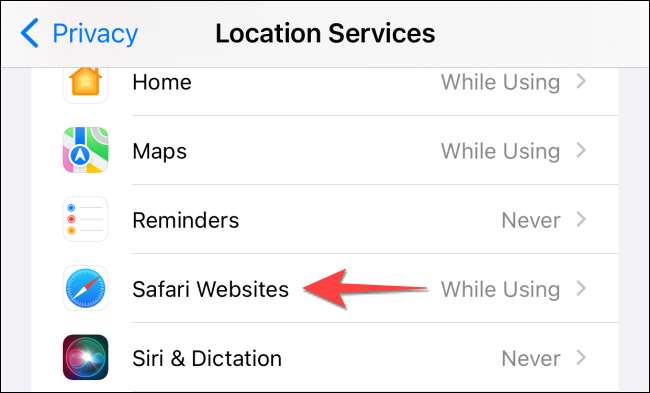
Válassza ki a "Soha" opciót a "Helymeghatározás engedélyezése" alatt.
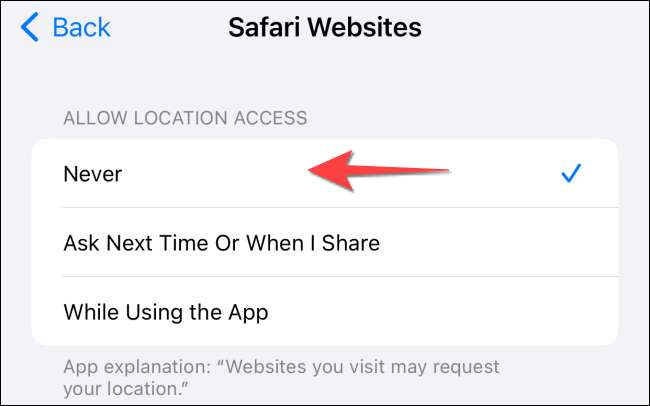
Ennek letiltása után a webhelyek nem kapnak helymeghatározási szolgáltatásokat a Safari-ban az iPhone-on vagy az iPad-en.
Okos tudni tudni, hogy és az alkalmazások tiszteletben tartják a magánéletét, ezért ne felejtsd el Tekintse át az alkalmazás adatvédelmi adatait telepítése előtt.
ÖSSZEFÜGGŐ: Hogyan láthatjuk az iPhone alkalmazás adatvédelmi adatai előtt







